Voulez-vous supprimer les sections indésirables de vos chansons ? Savez-vous comment découper des fichiers audio ? MiniTool propose un logiciel de montage vidéo gratuit, sans publicité ni bundle - MiniTool MovieMaker qui peut vous aider à découper l'audio, diviser l'audio, fusionner l'audio, etc.
Avant d'importer un fichier audio volumineux sur un lecteur MP3 à espace limité, vous pouvez le couper à la longueur souhaitée. Comment découper un MP3 pour supprimer le début ou la fin d'un fichier audio ? En général, tant que vous vous tournez vers un trimmer audio, vous pouvez facilement modifier la longueur du fichier audio.
Comment couper l'audio
Si vous souhaitez découper des fichiers audio, vous pouvez essayer un coupe-audio simple et gratuit. MiniTool MovieMaker, un éditeur vidéo gratuit, sans bundle ni publicité, est recommandé ici.
MiniTool MovieMaker
Développé par MiniTool, MiniTool MovieMaker est un logiciel de montage vidéo gratuit qui peut éditer des fichiers vidéo ainsi que des fichiers audio. Ce trimmer audio gratuit prend en charge de nombreux fichiers audio, notamment MP3, MP4, FLAC, M4R, WAV, M4A, AAC, AMR et APE.
Avec ce découpeur audio gratuit, vous pouvez faire les choses suivantes :
- Ajouter une musique de fond à la vidéo
- Mettre le clip vidéo en sourdine
- Découper le son
- Musique en fondu entrant ou sortant
- Régler le volume audio
- Fusionner des fichiers audio
- Diviser l'audio
- Convertir la vidéo en audio, comme MP4 en MP3
Maintenant, comment découper un fichier MP3 ou d'autres fichiers audio ?
Comment découper des fichiers audio sous Windows
Étape 1. Ajoutez des fichiers audio à ce découpeur audio.
Téléchargez et installez MiniTool MovieMaker sur votre PC. Lancez ce découpeur MP3 gratuit. Cliquez sur le Bouton Importer des fichiers multimédias pour importer vos fichiers vidéo et audio. Faites glisser et déposez vos fichiers dans la chronologie.
Étape 2. Coupez le fichier audio comme vous le souhaitez.
Accrochez votre souris au bord du clip audio que vous souhaitez découper jusqu'à ce que l'icône de découpe apparaisse. Ensuite, faites-le glisser vers l'avant ou vers l'arrière jusqu'aux points d'arrivée de la partie indésirable pour le découper.
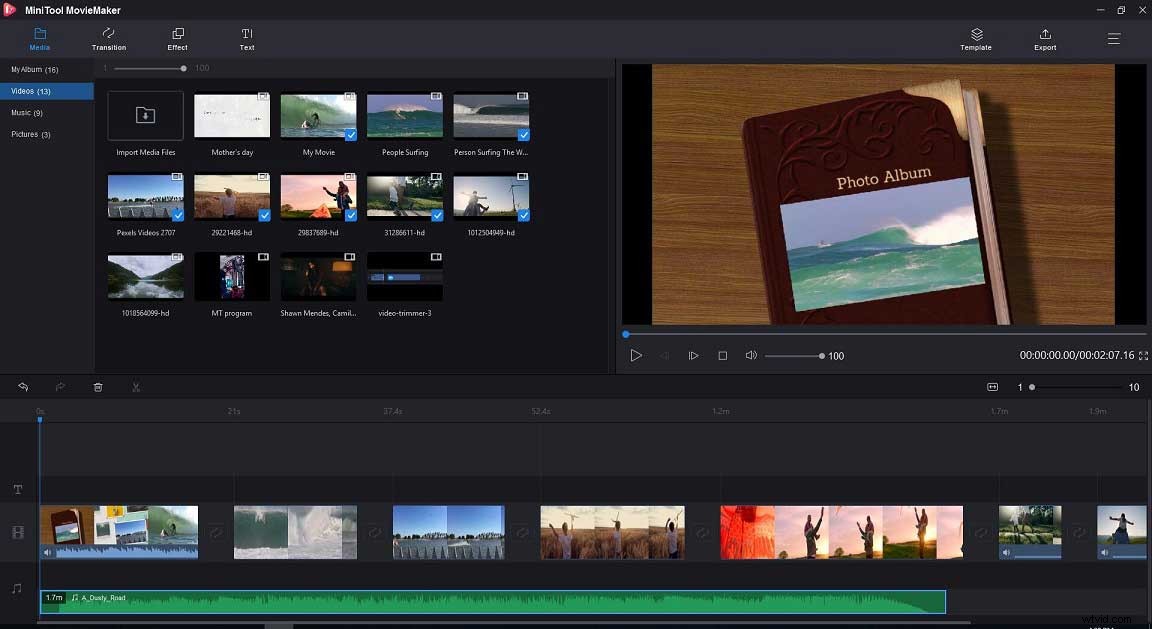
Alternativement, vous pouvez utiliser la fonction Fractionner fournie par le découpeur vidéo gratuit pour supprimer des fichiers audio. Cette fonctionnalité est très utile si la partie indésirable se trouve au milieu du clip audio.
Étape 3. Modifier les fichiers audio - facultatif
MiniTool MovieMaker vous permet non seulement de diviser ou de découper des fichiers MP3, mais également de modifier des fichiers audio.
- Coupez le bruit de fond de la vidéo :Si vous trouvez que la vidéo contient un son de fond que vous n'aimez pas, vous pouvez cliquer sur l'icône de son pour couper le bruit.
- Fondu musical :Cliquez avec le bouton droit sur le fichier audio, choisissez Modifier, puis effectuez un fondu entrant ou sortant du fichier musical.
- Fusionner l'audio :faites glisser et déposez plusieurs fichiers audio dans la chronologie, divisez ou coupez les fichiers audio comme vous le souhaitez, exportez ces fichiers dans un fichier MP3. Pour plus de détails, veuillez consulter la fusion audio.
- Ajouter de la musique audio ou des effets sonores aux fichiers vidéo :Cette fusion audio gratuite vous permet d'ajouter des fichiers musicaux à votre image ou à vos clips vidéo pour créer un film. Pour plus de détails, vous pouvez lire cet article :créer une vidéo à partir d'images.
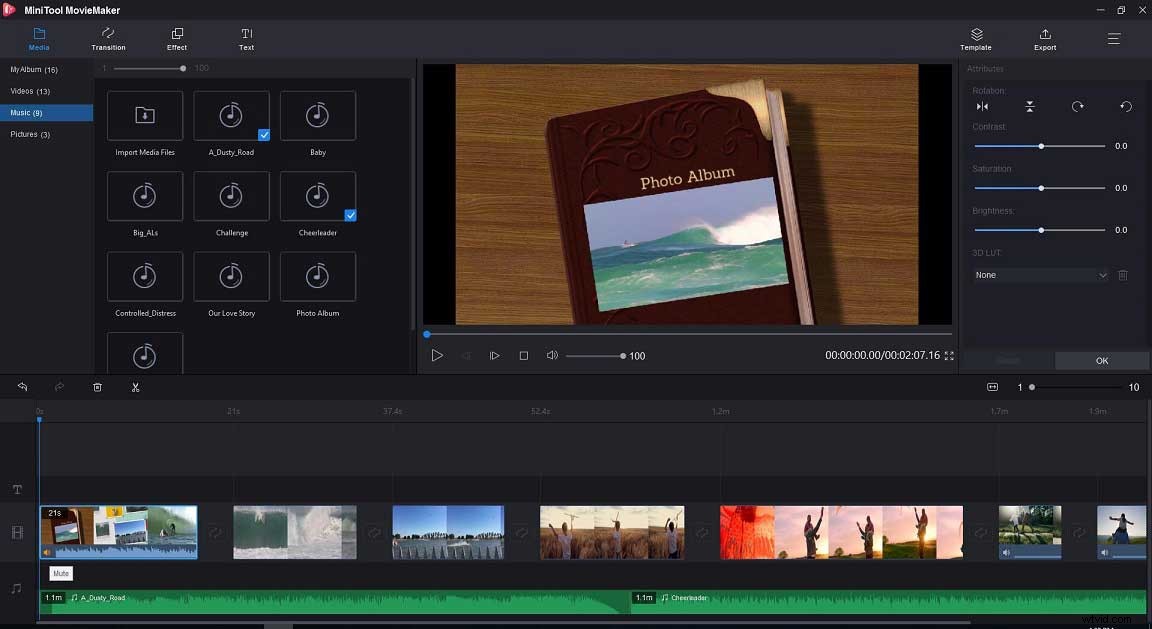
Étape 4. Exporter un nouveau fichier audio
Cliquez sur le bouton Exporter après avoir coupé l'audio. Ensuite, vous pouvez sélectionner MP3 comme format de sortie et choisir un chemin pour stocker le fichier audio coupé. Enfin, cliquez à nouveau sur le bouton Exporter pour enregistrer le fichier audio sur votre PC.
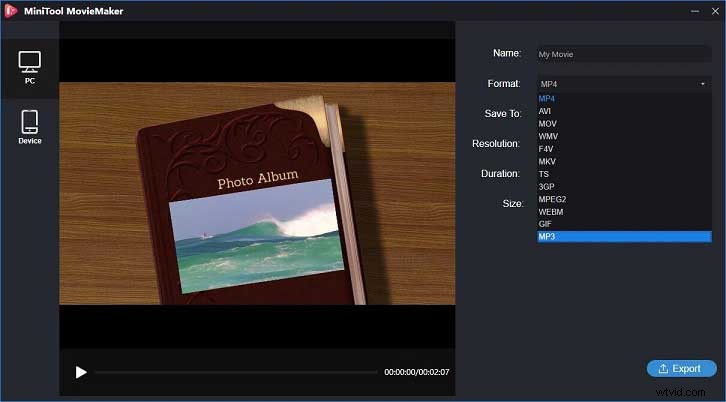
Cet outil de découpage audio gratuit propose des formats de fichier MP3 et autres, notamment MP4, WAV, AVI, etc. Ainsi, avec ce découpeur MP3 gratuit, vous pouvez facilement convertir le format de fichier, même extraire l'audio des fichiers vidéo.
Remarque : Si vous souhaitez extraire l'audio de vidéos YouTube, vous devez choisir un convertisseur YouTube gratuit comme MiniTool uTube Downloader.MiniTool MovieMaker propose des interfaces simples et propres pour vous aider à découper facilement des fichiers audio, diviser des fichiers audio et éditer des fichiers audio. Bien sûr, cet éditeur vidéo gratuit sans filigrane possède de nombreuses autres fonctionnalités excellentes.
De nombreuses fonctionnalités de ce trimmer audio gratuit - MiniTool MovieMaker
- Divisez les fichiers vidéo en plusieurs petites parties.
- Découpez les fichiers vidéo pour supprimer certaines parties indésirables.
- Ajoutez des transitions aux clips vidéo pour créer un film fluide.
- Ajoutez des filtres aux clips vidéo pour créer un nouveau style de film.
- Ajoutez des sous-titres aux vidéos pour compléter votre histoire.
- Créez des films de houx en un clic.
- Modifier la résolution vidéo ainsi que le format vidéo.
- Un éditeur vidéo gratuit, propre, sans publicité, sans filigrane.
- Interfaces simples et conviviales.
- Découpez facilement les fichiers audio et vidéo sans nuire à la qualité.
MiniTool MovieMaker est un découpeur MP3 gratuit. Il peut facilement couper l'audio, diviser l'audio, fusionner des fichiers audio, etc. Cliquez pour tweeter
7 autres trimmers audio que vous pouvez essayer
- PowerPoint
- VLC
- Audace
- Adobe Audition CC
- Windows Movie Maker
- iMovie
- Découpage audio
7 trimmers audio recommandés
En plus de MiniTool MovieMaker, vous pouvez essayer d'autres découpeurs MP3 pour découper facilement l'audio.
#1.PowerPoint
Vous avez entendu parler de PowerPoint. Mais savez-vous que vous pouvez découper une vidéo, un clip musical ou un clip audio dans PowerPoint ?
Maintenant, essayez les étapes suivantes pour couper l'audio dans PowerPoint.
- Sélectionnez le clip audio.
- Cliquez sur l'option Couper l'audio sous Outils audio.
- Faites glisser le marqueur vert sur la gauche vers la nouvelle position de départ du clip audio pour couper le début du clip.
- Faites glisser le marqueur rouge sur la droite vers la nouvelle position de fin du clip audio pour couper la fin du clip.
- Enregistrez le fichier audio découpé sur votre PC.
Avantages
Facile à utiliser.
Inconvénients
Il manque des fonctionnalités avancées pour l'édition de fichiers audio ou vidéo.
#2.VLC
Pouvez-vous couper l'audio dans VLC ?
Bien sûr vous pouvez. Vérifiez les étapes ci-dessous pour savoir comment couper l'audio dans VLC ?
- Ouvrez le lecteur multimédia VLC sur votre ordinateur.
- Cliquez sur Afficher, puis sur Contrôles avancés.
- Ouvrez le fichier audio avec VLC.
- Définissez où vous voulez commencer à découper le fichier MP3 et cliquez sur le bouton d'enregistrement en bas pour commencer à enregistrer votre fichier.
- Cliquez à nouveau sur le bouton d'enregistrement lorsqu'il atteint le point de terminaison.
Ainsi, vous pouvez trouver le fichier audio coupé dans le dossier Ma musique sur votre PC.
Avantages
- Gratuit
- Prend en charge Windows, Android, iOS et Mac.
Inconvénients
Les fonctions d'édition dans VLC sont limitées.
Article connexe :Alternatives à VLC
#3.Audace
Savez-vous comment couper l'audio dans Audacity ?
Avant de couper l'audio, vous devez savoir ce qu'est l'audace.
Audacity est le meilleur éditeur audio open source professionnel qui fonctionne sur les appareils Mac, Linux et Windows. Cet outil est conçu pour les utilisateurs professionnels en raison de son interface intimidante.

Pour rester compétitif par rapport aux autres éditeurs audio, audacity est constamment mis à jour avec de nouvelles fonctionnalités et plugins. Par exemple, Gsnap, le meilleur plug-in Audacity tiers, vous permet d'ajouter des effets de réglage automatique à vos sons.
Cinq étapes pour couper le son dans Audacity
- Ouvrez Audacity.
- Sélectionnez Fichier, cliquez sur Ouvrir et parcourez le fichier que vous souhaitez couper.
- Afficher la longueur du fichier audio. Positionnez la partie que vous souhaitez découper. Ensuite, la région sera grise.
- Appuyez sur CTRL+X et la région sera coupée du fichier.
- Enregistrez le fichier au format mp3 en cliquant sur Fichier > Enregistrer le projet ou Fichier > Exporter l'audio.
Avantages
- De nombreuses options d'édition idéales pour les dialogues, les effets sonores et le découpage des pistes musicales.
- Prend en charge l'audio multipiste et le traitement par lots.
Inconvénients
- La prise en charge de l'audio multipiste est extrêmement basique.
- Certains outils sont incohérents dans leur conception.
#4.Adobe Audition CC
Adobe Audition CC est un éditeur audio puissant compatible avec macOS et Windows. Il s'agit d'un éditeur audio à piste unique. En outre, il peut être utilisé comme mélangeur multipiste pour enregistrer et superposer des sons. Avec cet éditeur audio, vous pouvez saisir un échantillon de bruit dans votre enregistrement, puis supprimer la plage de sons indésirables de l'ensemble du fichier.
Ce trimmer audio professionnel peut couper facilement l'audio, mais ce n'est pas un outil gratuit. 20,99 $/mois (facturé annuellement) pour un forfait d'application unique. 52,99 $/mois (facturé annuellement) pour Creative Cloud toutes les applications, y compris Photoshop, Premiere Pro, After Effects, et plus encore.
Avantages
- Outils de visualisation utiles.
- Modification multipiste améliorée.
- Outils puissants de restauration audio, de suppression du son et de réduction du bruit
Inconvénients
- Disponible uniquement via un abonnement mensuel coûteux.
- La prise en charge MIDI est toujours manquante.
#5. Créateur de films Windows
Windows Movie Maker est un logiciel de montage vidéo gratuit qui offre des options pour éditer des fichiers audio et vidéo. Il offre la fonction de fractionnement pour vous aider à découper le fichier MP3. Bien sûr, ce découpeur MP3 gratuit vous permet de modifier le volume de la musique, d'ouvrir ou de fermer en fondu des fichiers musicaux, de supprimer l'audio d'une vidéo, etc.
Pour couper l'audio dans Windows, vous devez suivre les étapes ci-dessous :
- Importez vos vidéos/photos et fichiers musicaux dans Microsoft Movie Maker.
- Sélectionnez les fichiers audio et faites glisser la ligne verticale qui représente l'endroit où vous voulez que le point de départ de votre nouvel audio soit.
- Cliquez sur la fonction Fractionner dans les outils de musique pour diviser votre audio en parties distinctes de chaque côté de la ligne verticale.
- Cliquez avec le bouton droit sur la partie que vous ne souhaitez plus utiliser et cliquez sur Supprimer la fonction.
Avantages
- Gratuit.
- Simple à utiliser.
Inconvénients
Windows Movie Maker a été officiellement arrêté le 10 janvier 2017.
Article connexe :téléchargement gratuit de Windows Movie Maker.
#6. iMovie
Les utilisateurs de Mac peuvent essayer iMovie pour couper l'audio sur Mac. iMovie est l'idée d'Apple d'un logiciel de montage vidéo grand public divisé en trois parties :
- Média :répertorie tous les clips vidéo que vous avez déjà ajoutés à la bibliothèque d'iMovie. Plus important encore, vous pouvez découper des fichiers audio dans cette fenêtre multimédia avant de les placer dans la chronologie.
- Projets :affiche tous les projets que vous avez créés.
- Cinéma :stocke toutes vos vidéos terminées.
Ce logiciel de montage vidéo Mac vous permet d'éditer votre vidéo ainsi que des fichiers audio. Par exemple, ce découpeur MP3 gratuit vous permet de détacher l'audio de la vidéo, de supprimer l'audio de la vidéo, de couper les fichiers audio et de diviser les fichiers audio. Malheureusement, ce découpeur vidéo ne prend pas en charge les systèmes d'exploitation Windows.
Article connexe :iMovie pour Windows
Le trimmer audio pour Mac offre deux façons de couper les MP3 :
Option 1. Couper l'audio dans la médiathèque :
Sélectionnez le clip audio que vous souhaitez découper, faites glisser le bord gauche et le bord droit à l'endroit où vous souhaitez couper.
Option 2. Couper l'audio dans la chronologie :
- Ajouter le fichier audio à la chronologie.
- Faites glisser et placez la tête de lecture sur l'image exacte où vous souhaitez couper.
- Cliquez avec le bouton droit de la souris et sélectionnez Trim to Playhead pour couper le fichier audio.
Avantages
- Gratuit et simple à utiliser.
- Thèmes et bandes-annonces d'aspect professionnel
Inconvénients
- Manque de multicam, suivi de mouvement.
- Contrôles de sortie limités.
#7. Découpeur audio
Si vous souhaitez découper des fichiers audio en ligne, vous pouvez essayer Audio Trimmer. Il s'agit d'un simple découpeur MP3 gratuit qui vous permet de découper des fichiers audio sans installer de logiciel.
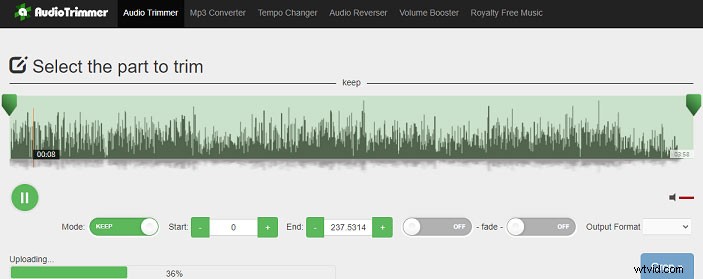
Consultez les étapes ci-dessous pour savoir comment découper des fichiers audio via ce découpeur audio en ligne.
- Allez à Audio Trimmer.
- Choisissez un fichier MP3 ou tout autre fichier audio sur le disque dur de votre ordinateur.
- Lire le fichier audio.
- Cliquez et faites glisser les poignées pour sélectionner la partie que vous souhaitez découper. Ou entrez le bon numéro pour affiner votre sélection.
- Apparition ou disparition de la musique en fondu
- Sélectionnez le format de sortie.
- Lorsque vous êtes prêt, appuyez sur Recadrer.
- Enfin, téléchargez votre fichier audio découpé sur PC.
Avantages
- Totalement gratuit et facile à utiliser.
- Prend en charge de nombreuses langues.
- Accélérer ou ralentir les fichiers musicaux.
- Convertir la vidéo ou l'audio en MP3.
Article connexe :Convertir YouTube en MP3
Inconvénients
Ce site Web contient des publicités.
Conclusion
C'est à vous de couper les fichiers MP3. Téléchargez MininiTool MovieMaker et essayez-le. Ce logiciel de montage vidéo gratuit vous permet de diviser un fichier audio, de couper un fichier audio, de fusionner des fichiers audio, de convertir une vidéo en MP3, etc. Si vous avez des questions sur la façon de couper des fichiers audio, n'hésitez pas à nous contacter !
FAQ sur le découpage audio
🎧Comment découper un clip audio ?- Lancez MiniTool MovieMaker.
- Importez vos fichiers et ajoutez-les à la chronologie.
- Sélectionnez l'audio sur la piste musicale.
- Cliquez et faites glisser les poignées pour découper le fichier audio.
- Lancez VLC.
- Cliquez sur Contrôles avancés.
- Ouvrez le fichier audio.
- Enregistrez le fichier audio pour couper l'audio dans VLC.
- MiniTool MovieMaker
- VLC
- Audace
- Adobe Audition CC
- Windows Movie Maker
- iMovie
